Sección Lotes
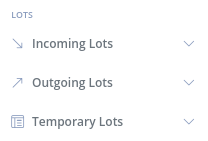
Imagen de la sección del lotes del menú izquierdo del interfaz.
Lote temporal
Si hace clic en el botón "Temporary lot" del menú izquierdo se activa el desplegable y se va a mostrar el botón "+ New temporary lot" y el listado de lotes temporales:
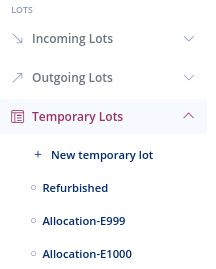
Vista de los lotes temporales existentes.
-
Si hace clic en el botón "+ New temporary lot" va a poder crear un lote temporal vacio. Para más información vea el tutorial crear un lote temporal.
-
Si hace clic en un lote temporal se va a mostrar la información del lote y el listado de dispositivos que contiene:
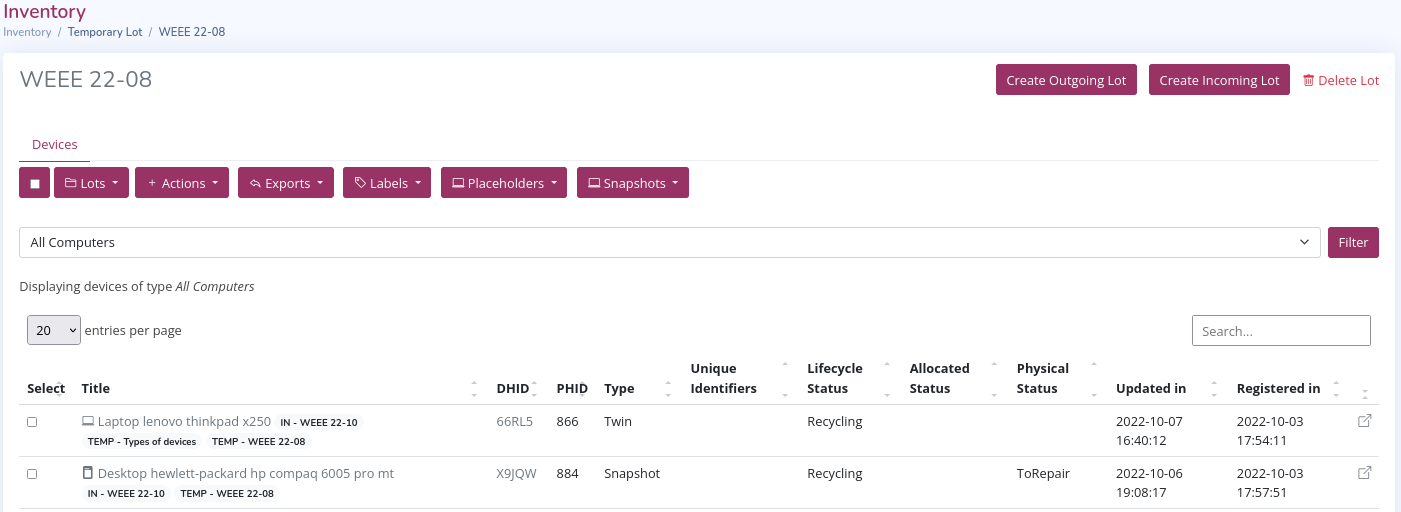
Información de un lote temporal.
- El nombre del lote.
- El botón crear lote de salida "Create Outgoing Lot" le permite crear un lote de salida a partir de un lote temporal. Vea el tutorial crear un lote de entrada/salida a partir de un lote temporal.
- El botón crear lote de entrada "Create Incoming Lot" le permite crear un lote de entrada a partir de un lote temporal. Vea el tutorial crear un lote de entrada/salida a partir de un lote temporal.
- El botón borrar lote "Delete Lot" le permite borrar un lote. Al borrar un lote no se borran los dispositivos, estos quedan en el listado de todos los dispositivos. Vea el tutorial borrar un lote temporal.
Lote de entrada o salida
Si hace clic en el botón "Incoming lot" del menú izquierdo se activa el desplegable y se va a mostrar el botón "+ New Incoming lot" y el listado de lotes de entrada:
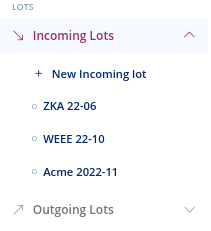
Vista de los lotes de entrada existentes.
-
Si hace clic en el botón "+ New Incoming lot" va a poder crear un lote de entrada vacío. Para más información vea el tutorial crear un lote de entrada/salida.
-
Si selecciona un lote de entrada o de salida se le va a mostrar la información del lote y el listado de dispositivos que contiene:
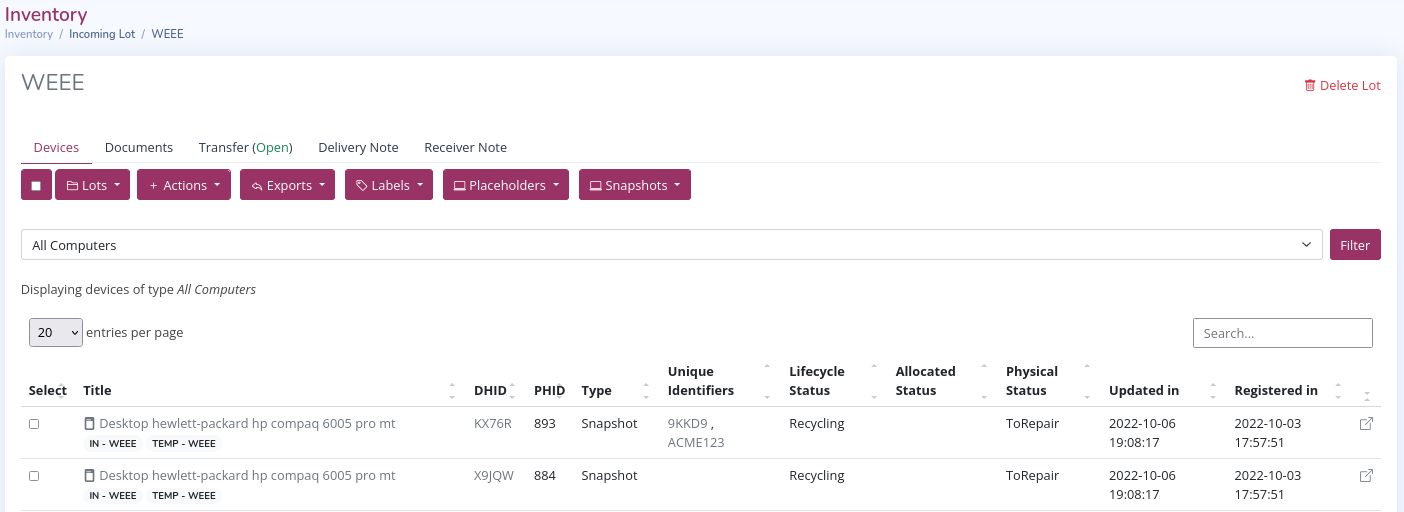
Información de un lote de entrada.
- En Dispositivos "devices": hay la sección de dispositivos con el menu y listado de dispositivos.
- En Documentos "Documents": un formulario para vincular documentos al lote, por ejemplo el albaran de entrada o salida.
- En Transferencia "Transfer": el formulario para introducir los datos de la transferencia y cambiar su estado de abierta a cerrada o viceversa.
- En Albarán de Entrega "Delivery Note": le permite entrar la información del albarán de entrega, como la fecha de envío o las unidades enviadas.
- En Albarán de Recepción "Receiver Note" : le permite entrar la información del albarán de recepción, como la fecha de recepción o las unidades recibidas.
Para mayor información de como introducir esta información vea el tutorial Crear un lote de entrada/salida.